Las redes WiFi suelen disponer de una clave “kilométrica” a no ser que la hayamos cambiado por alguna circunstancia. Es posible que no conozcamos cómo ver las claves WiFi que tenemos almacenadas en nuestro Android para así poder compartirlas.
Darle la vuelta al router y obtener la clave en una casa ajena suele parecer extraño y no siempre es sencillo, por lo que siempre solemos recurrir a pedir la clave del WiFi, aunque es posible que no conozcamos cómo ver las claves WiFi que tenemos almacenadas en nuestro Android para así poder compartirlas.
🎮 ¡Domina cada partida con los nuevos routers gaming Wi-Fi 7 de TP-Link!
La nueva gama Archer GE230, GE550 y GE800: potencia, velocidad y estabilidad para los gamers más exigentes. ⚡️
🚀 Wi-Fi 7 de última generación para un rendimiento extremo y mínima latencia, incluso en las batallas online más intensas.
🎯 Panel de juegos con monitoreo en tiempo real: controla el ping, el ancho de banda y el tráfico a través de la App TP-Link Tether o la interfaz web.
🕹️ Prioriza el tráfico de tus juegos (QoS) y olvídate del lag: reduce la latencia interna hasta un 54 % (DPI) y la externa hasta un 35 % (WTFast GPN) para una conexión siempre fluida y estable.
🔗 Explora la nueva gama Routers Gaming de TP-Link
🟢 Ofrecido por TP-Link España
Algunos dispositivos como los ordenadores almacenan nuestra clave WiFi y podemos recuperarla, por ejemplo, disponiendo de Windows 10. Esta función resulta muy útil si, por ejemplo, vamos a compartir la clave con un tercero. Hay otros dispositivos en los que la función de visualizar la clave WiFi tras haberla introducido, como Tv Box o relojes inteligentes, no es posible conocerla.
9 mejores repetidores WiFi en 2024
Descubre tus contraseñas WiFi con Android 10
Android 10 es la última versión de Android, en ella se incluye la posibilidad de dar acceso a otros usuarios a través de escanear un código QR, donde se encuentra además de en forma de QR de forma física la clave de nuestro router.
Cabe destacar que el proceso puede ser ligeramente diferente en algunas capas de personalización y no en todas ellas estar disponible.
- Para poder ver las claves del WiFi, deberemos de acceder a ajustes.
- Elegiremos el apartado de WiFi.
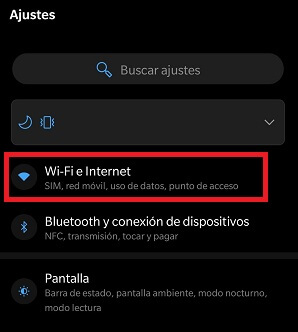
- Pulsaremos sobre el icono de la rueda dentada situado a la derecha de la red WiFi de la que deseamos conocer la contraseña.
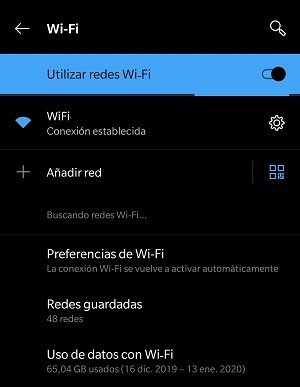
- Elegiremos el apartado “Compartir” e introduciremos nuestro PIN de bloqueo del dispositivo.
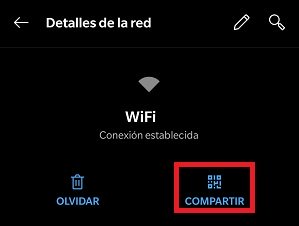
- A continuación, se mostrará el código QR que si escaneamos con otro dispositivo se conectará directamente a la red. Si no, en la parte inferior de ese mismo código QR se muestra la clave WiFi del router.

Esta es la única forma que disponemos en Android de forma nativa para poder realizar dicho proceso. Como vemos, tendremos que disponer de la última versión de Android.
Por desgracia, disponer de la última versión de Android no es lo habitual en los smartphones de la mayoría de los usuarios, por ello, existe una posibilidad de ver las claves WiFi en Android en versiones anteriores a Android Q.
Ver las claves WiFi en Android 9 o anteriores
Aunque el root parece cosa del pasado, ya que hoy en día no es necesario para casi nada, debemos de tener en cuenta que, pese a que Android ha evolucionado mucho y en buena dirección, hay alguna que otra función de la que se han “olvidado” en versiones anteriores y que, por lo tanto, tendremos que recurrir al root para poder ver las claves WiFi.
Ya que tenemos “rooteado” nuestro terminal, debemos de descargar una app de la Google Play Store, la cual solo funcionará si tenemos permisos de “super usuario”, por lo que, si por algún casual no disponemos de un terminal rooteado no te aconsejamos que realices la descarga de la app ya que no te servirá.
Esta es una de las tantas apps, que existen cuya finalidad es ver las claves de las redes WiFi las cuales tenemos almacenadas en nuestro móvil Android.
- Descarga WiFi Password (ROOT) para Android
Pese a contar con una interfaz poco amigable, es una de las apps mejora valoradas en cuanto a ver las claves de WiFi en Android.
Estas son las formas que existen para poder ver las claves en nuestro dispositivo Android. Recordemos que para conocer la versión de Android de nuestro dispositivo deberemos de acudir a ajustes y acudir al apartado de “Información del dispositivo”. La versión de Android es la información clave con la que tendremos que dar para conocer si tenemos que utilizar un método u otro.
¿Qué te ha parecido el tutorial? ¿Sabías que era necesario el root en versiones anteriores a Android 10?
- Ver Comentarios



